Γιατί δεν εκτυπώνει ο εκτυπωτής Epson μου;
Για ένα σύγχρονο άτομο, ένας εκτυπωτής είναι ένα αρκετά απαραίτητο πράγμα, και μερικές φορές ακόμη και απαραίτητο. Ένας μεγάλος αριθμός τέτοιων συσκευών μπορεί να βρεθεί σε εκπαιδευτικά ιδρύματα, γραφεία ή ακόμα και στο σπίτι, εάν υπάρχει ανάγκη για μια τέτοια εγκατάσταση. Ωστόσο, οποιοσδήποτε εξοπλισμός μπορεί να σπάσει, επομένως πρέπει να ξέρετε πώς να τον «αποθηκεύσετε».
Οι λέξεις "ο εκτυπωτής δεν εκτυπώνει" σημαίνουν πολλές δυσλειτουργίες, οι οποίες μερικές φορές δεν συνδέονται καν με τη διαδικασία εκτύπωσης, αλλά με το αποτέλεσμά της. Δηλαδή, το χαρτί μπαίνει στη συσκευή, τα φυσίγγια λειτουργούν, αλλά το υλικό εξόδου μπορεί να εκτυπωθεί σε μπλε ή με μαύρες ρίγες. Πρέπει να γνωρίζετε αυτά και άλλα προβλήματα, γιατί μπορούν εύκολα να εξαλειφθούν.
Θέμα 1: Ζητήματα ρύθμισης παραμέτρων λειτουργικού συστήματος
Οι άνθρωποι συχνά πιστεύουν ότι εάν ο εκτυπωτής δεν εκτυπώνει καθόλου, τότε αυτό σημαίνει μόνο τις χειρότερες επιλογές. Ωστόσο, αυτό οφείλεται σχεδόν πάντα στο λειτουργικό σύστημα, το οποίο μπορεί να έχει λανθασμένες ρυθμίσεις που εμποδίζουν την εκτύπωση. Με τον ένα ή τον άλλο τρόπο, αυτή η επιλογή πρέπει να εξεταστεί.
- Αρχικά, για να εξαλείψετε τα προβλήματα του εκτυπωτή, πρέπει να τον συνδέσετε σε άλλη συσκευή. Εάν αυτό μπορεί να γίνει μέσω ενός δικτύου Wi-Fi, τότε ακόμη και ένα σύγχρονο smartphone θα είναι κατάλληλο για διαγνωστικά. Πώς να ελέγξετε; Το μόνο που χρειάζεται να κάνετε είναι να στείλετε οποιοδήποτε έγγραφο για εκτύπωση. Αν όλα πήγαν καλά, τότε το πρόβλημα βρίσκεται σίγουρα στον υπολογιστή.
- Η απλούστερη επιλογή γιατί ο εκτυπωτής αρνείται να εκτυπώσει έγγραφα είναι η έλλειψη προγράμματος οδήγησης στο σύστημα. Τέτοιο λογισμικό σπάνια εγκαθίσταται ανεξάρτητα. Τις περισσότερες φορές μπορεί να βρεθεί στον επίσημο ιστότοπο του κατασκευαστή ή στο δίσκο που περιλαμβάνεται στον εκτυπωτή. Με τον ένα ή τον άλλο τρόπο, πρέπει να ελέγξετε την παρουσία του στον υπολογιστή σας. Για να το κάνουμε αυτό ανοίγουμε "Αρχή" — "Πίνακας Ελέγχου" — .
- Εκεί μας ενδιαφέρει ο εκτυπωτής μας, ο οποίος θα πρέπει να περιέχεται στην ομώνυμη καρτέλα.
- Εάν όλα είναι καλά με τέτοιο λογισμικό, συνεχίζουμε τον έλεγχο για πιθανά προβλήματα.
- Ανοίγοντας ξανά "Αρχή", αλλά μετά επιλέγουμε "Συσκευές και εκτυπωτές". Είναι σημαντικό εδώ η συσκευή που μας ενδιαφέρει να έχει ένα σημάδι επιλογής που υποδεικνύει ότι χρησιμοποιείται από προεπιλογή. Αυτό είναι απαραίτητο ώστε όλα τα έγγραφα να αποστέλλονται για εκτύπωση χρησιμοποιώντας αυτό το συγκεκριμένο μηχάνημα, και όχι, για παράδειγμα, ένα εικονικό ή ένα που χρησιμοποιήθηκε στο παρελθόν.
- Διαφορετικά, απλώς κάντε δεξί κλικ στην εικόνα του εκτυπωτή και επιλέξτε από το μενού περιβάλλοντος "Χρήση ως προεπιλογή".
- Πρέπει να ελέγξετε αμέσως την ουρά εκτύπωσης. Θα μπορούσε επίσης να συμβεί ότι κάποιος απλώς ολοκλήρωσε μια τέτοια διαδικασία ανεπιτυχώς, γεγονός που προκάλεσε πρόβλημα με ένα αρχείο «κολλημένο» στην ουρά. Λόγω αυτού του προβλήματος, το έγγραφο απλά δεν μπορεί να εκτυπωθεί. Σε αυτό το παράθυρο κάνουμε τις ίδιες ενέργειες όπως στην προηγούμενη παράγραφο, αλλά επιλέγουμε .
- Για να διαγράψετε όλα τα προσωρινά αρχεία, πρέπει να επιλέξετε "Ενας εκτυπωτής" — "Εκκαθάριση ουράς εκτύπωσης". Έτσι, διαγράφουμε τόσο το έγγραφο που παρενέβαινε στην κανονική λειτουργία της συσκευής όσο και όλα τα αρχεία που προστέθηκαν μετά από αυτό.
- Στο ίδιο παράθυρο μπορείτε να ελέγξετε την πρόσβαση στη λειτουργία εκτύπωσης σε αυτόν τον εκτυπωτή. Μπορεί κάλλιστα να είναι απενεργοποιημένο από ιό ή τρίτο χρήστη που εργάζεται επίσης με τη συσκευή. Για να το κάνουμε αυτό ανοίγουμε ξανά "Ενας εκτυπωτής", και μετά "Ιδιότητες".
- Εύρεση της καρτέλας "Ασφάλεια", αναζητήστε τον λογαριασμό σας και μάθετε ποιες λειτουργίες είναι διαθέσιμες σε εμάς. Αυτή η επιλογή είναι η λιγότερο πιθανή, αλλά εξακολουθεί να αξίζει να εξεταστεί.
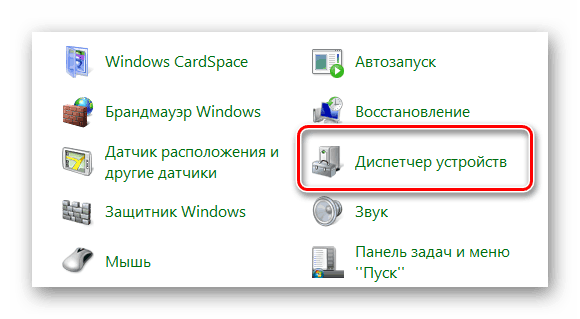

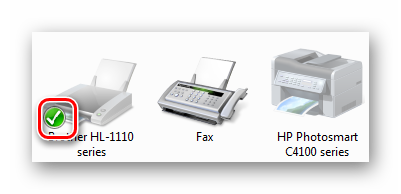
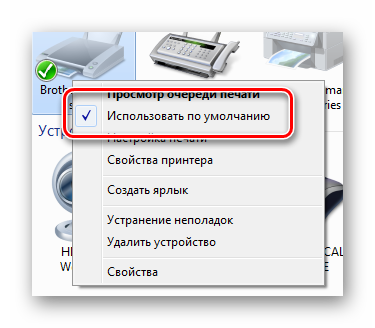
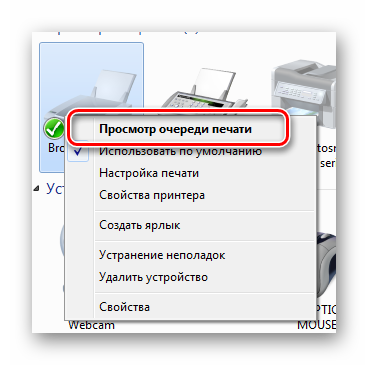
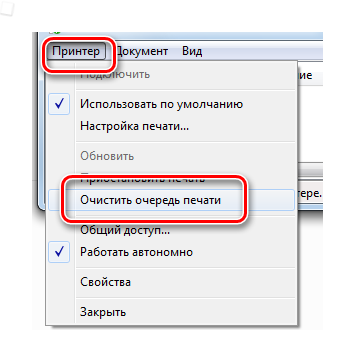
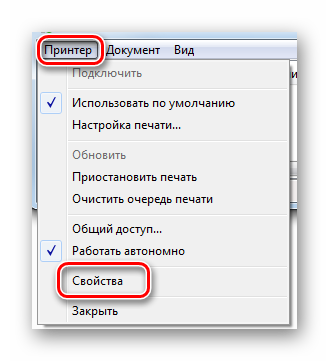
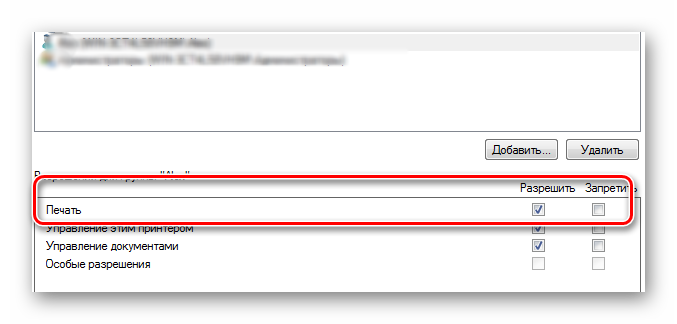
Αυτό ολοκληρώνει την ανάλυση του προβλήματος. Εάν ο εκτυπωτής συνεχίζει να αρνείται την εκτύπωση μόνο σε συγκεκριμένο υπολογιστή, πρέπει να τον ελέγξετε για ιούς ή να δοκιμάσετε να χρησιμοποιήσετε διαφορετικό λειτουργικό σύστημα.
Πρόβλημα 2: Ο εκτυπωτής εκτυπώνει σε λωρίδες
Αρκετά συχνά αυτό το πρόβλημα εμφανίζεται με τον Epson L210. Είναι δύσκολο να πούμε με τι συνδέεται αυτό, αλλά είναι πολύ πιθανό να του αντισταθούμε. Απλά πρέπει να καταλάβετε πώς να το κάνετε όσο το δυνατόν πιο αποτελεσματικά και να μην βλάψετε τη συσκευή. Αξίζει να σημειωθεί αμέσως ότι και οι δύο ιδιοκτήτες εκτυπωτών inkjet και laser μπορούν να αντιμετωπίσουν τέτοια προβλήματα, επομένως η ανάλυση θα αποτελείται από δύο μέρη.
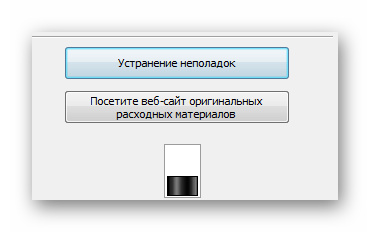
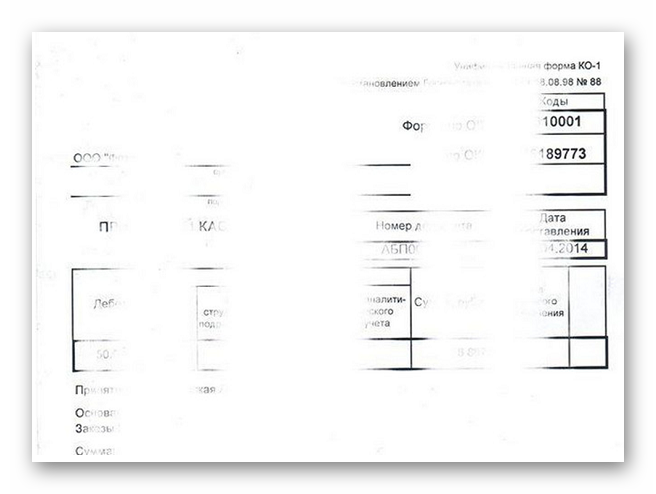
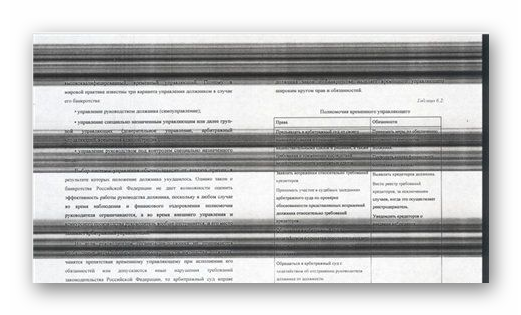
Πρόβλημα 3: Ο εκτυπωτής δεν εκτυπώνει μαύρο
Αυτό το πρόβλημα παρουσιάζεται συχνότερα στον εκτυπωτή inkjet L800. Γενικά, τέτοια προβλήματα πρακτικά αποκλείονται για το ανάλογο λέιζερ, επομένως δεν θα τα εξετάσουμε.
- Πρώτα, πρέπει να ελέγξετε την κασέτα για διαρροές ή ακατάλληλη επαναπλήρωση. Πολύ συχνά, οι άνθρωποι δεν αγοράζουν νέα κασέτα, αλλά μελάνι, το οποίο μπορεί να είναι κακής ποιότητας και να καταστρέψει τη συσκευή. Το νέο μελάνι μπορεί επίσης απλώς να μην είναι συμβατό με το δοχείο.
- Εάν είστε απόλυτα σίγουροι για την ποιότητα του μελανιού και του δοχείου, πρέπει να ελέγξετε την κεφαλή εκτύπωσης και τα ακροφύσια. Αυτά τα μέρη γίνονται συνεχώς βρώμικα και μετά το χρώμα στεγνώνει πάνω τους. Επομένως, πρέπει να καθαριστούν. Αυτό περιγράφεται λεπτομερώς στην προηγούμενη μέθοδο.
Γενικά, σχεδόν όλα τα προβλήματα αυτού του είδους προκύπτουν λόγω μιας μαύρης κασέτας που αποτυγχάνει. Για να το μάθετε σίγουρα, πρέπει να κάνετε μια ειδική δοκιμή εκτυπώνοντας μια σελίδα. Η απλούστερη λύση στο πρόβλημα είναι να αγοράσετε μια νέα κασέτα ή να επικοινωνήσετε με μια εξειδικευμένη υπηρεσία.
Πρόβλημα 4: Ο εκτυπωτής εκτυπώνει μπλε
Με μια τέτοια δυσλειτουργία, όπως και με οποιαδήποτε άλλη, πρέπει πρώτα να ελέγξετε εκτυπώνοντας μια δοκιμαστική σελίδα. Ξεκινώντας ήδη από αυτό, μπορείτε να μάθετε τι ακριβώς είναι ελαττωματικό.
- Όταν ορισμένα χρώματα δεν εκτυπώνονται, θα πρέπει να καθαρίσετε τα ακροφύσια της κασέτας. Αυτό γίνεται στο υλικό. Οι λεπτομερείς οδηγίες συζητήθηκαν νωρίτερα στο δεύτερο μέρος του άρθρου.
- Εάν όλα εκτυπώνονται καλά, το πρόβλημα βρίσκεται στην κεφαλή εκτύπωσης. Καθαρίζεται χρησιμοποιώντας το βοηθητικό πρόγραμμα, το οποίο περιγράφεται επίσης στη δεύτερη παράγραφο αυτού του άρθρου.
- Όταν τέτοιες διαδικασίες, ακόμη και μετά από επανάληψη, δεν βοηθούν, ο εκτυπωτής χρειάζεται επισκευή. Ίσως χρειαστεί να αντικαταστήσετε ένα από τα εξαρτήματα, κάτι που δεν είναι πάντα οικονομικά εφικτό.
Αυτό ολοκληρώνει την ανάλυση των πιο συνηθισμένων προβλημάτων που σχετίζονται με τον εκτυπωτή Epson. Όπως είναι ήδη σαφές, ορισμένα πράγματα μπορούν να διορθωθούν μόνοι σας, αλλά ορισμένα πράγματα είναι καλύτερα να αφεθούν στους επαγγελματίες που μπορούν να βγάλουν ένα ξεκάθαρο συμπέρασμα σχετικά με το πόσο μεγάλο είναι το πρόβλημα.
